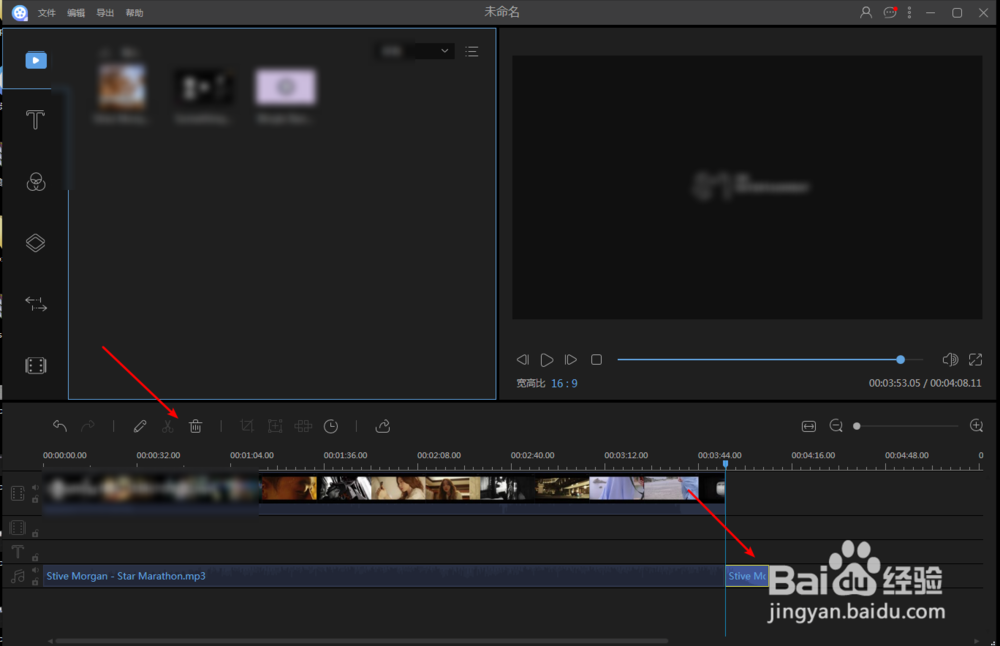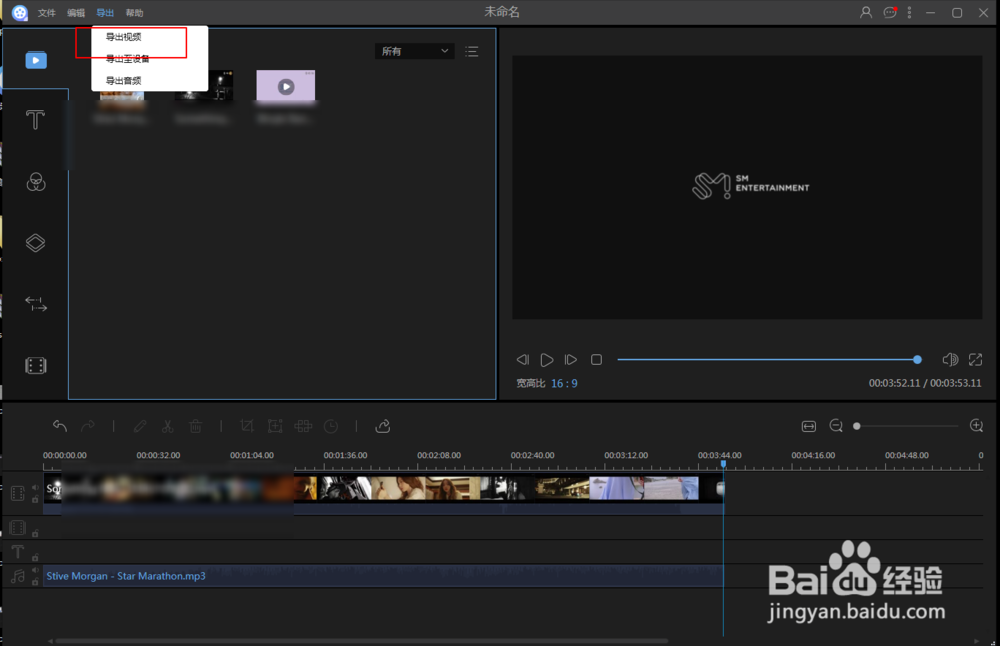1、点击文件→导入→导入文件。
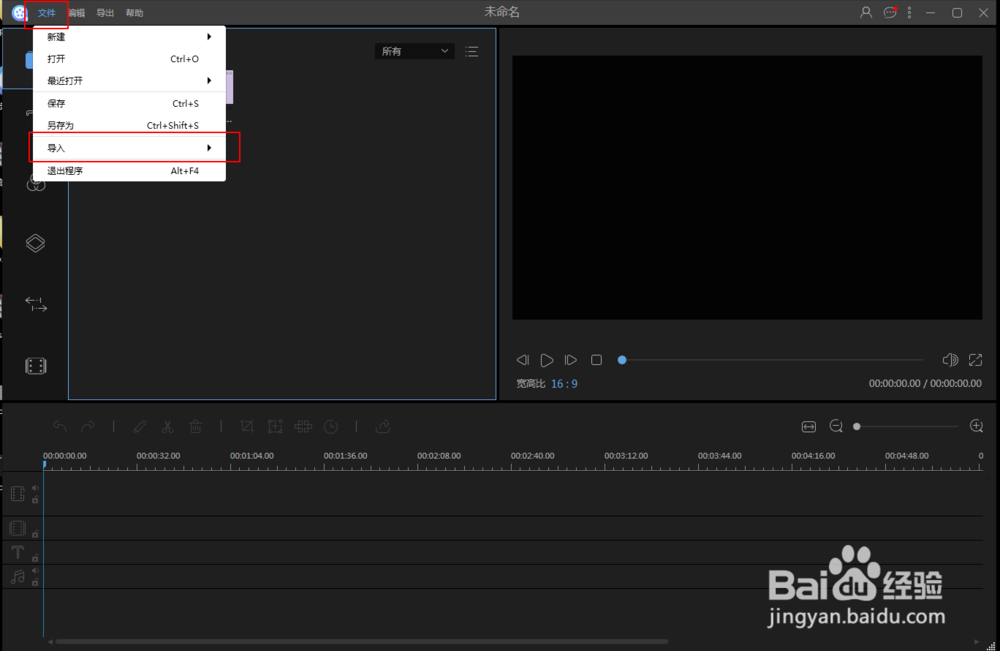

2、选择要导入的视频文件,然后就会出现在素材库上。


3、再次点击导入导入文件,选择音频素材导入到素材库。


4、此刻就会看到了导入的音频素材了,把视频拉到轨道上。


5、而后点击轨道上视频右键菜单,有个静音点击一下,把视频静音了。


6、右键要添加的音频右键添加到轨道上,看到音频过长,那么把蓝色的线拖到视频尾帆疃诎晌巴处,然后点击这个剪刀给音频来一刀。
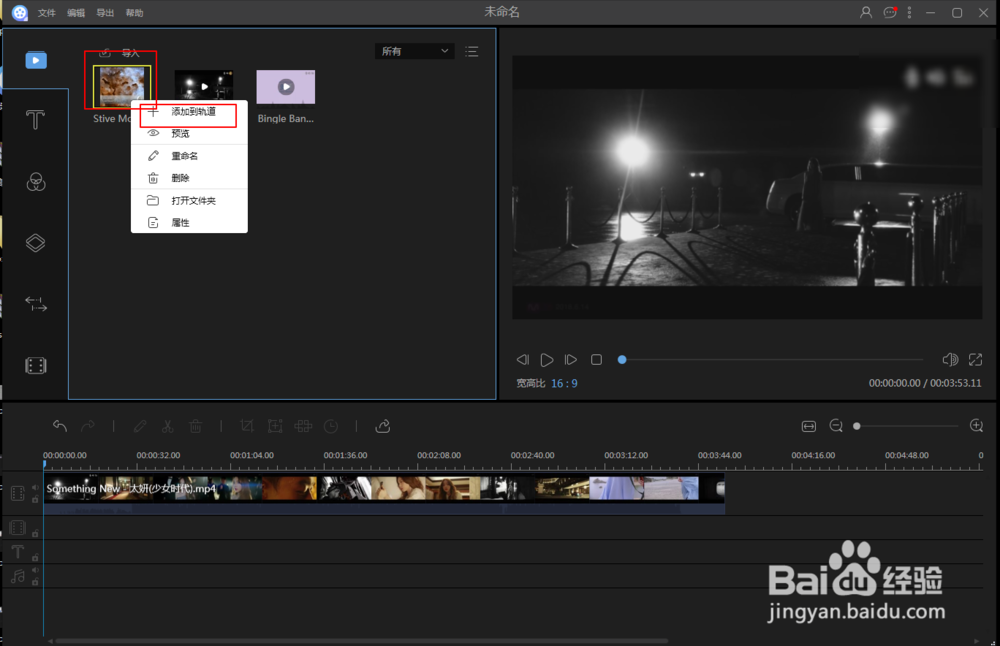

7、把音频多余的部分删除了的,点击顶部的导出,选导出视频即可。
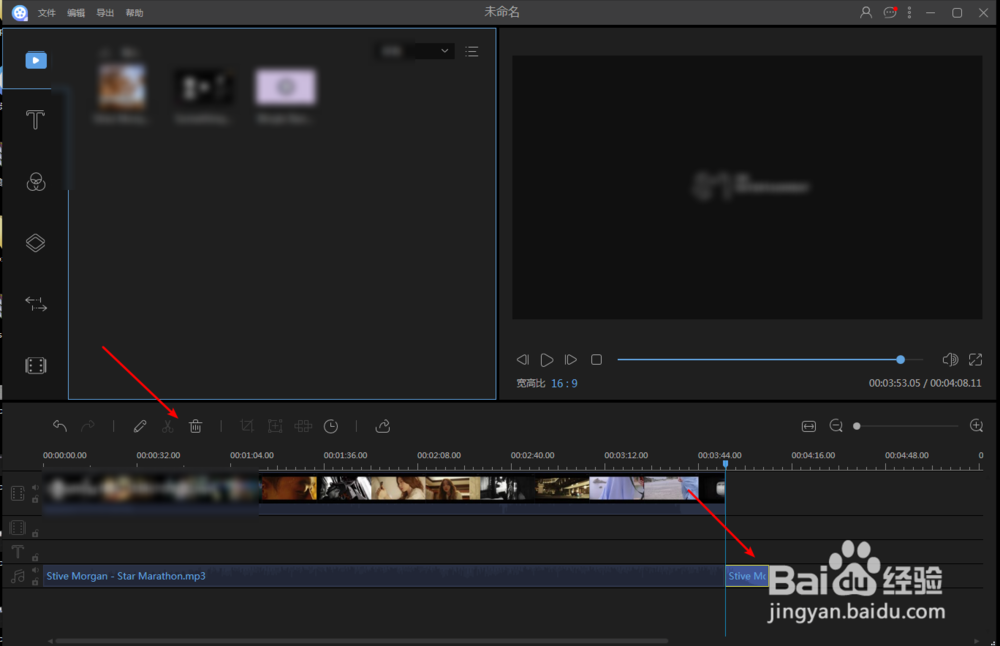

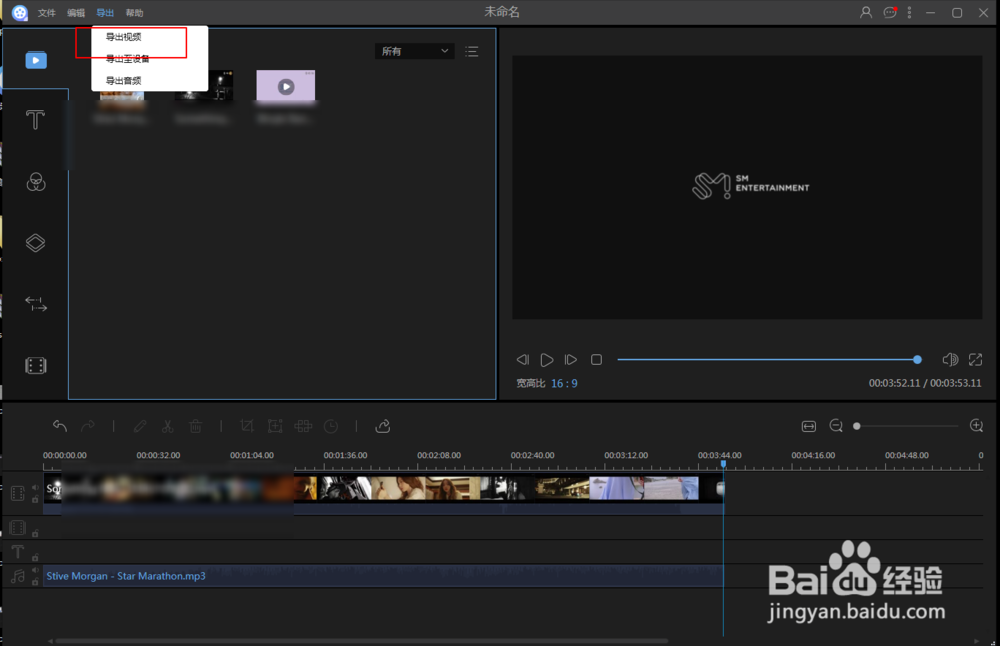
1、点击文件→导入→导入文件。
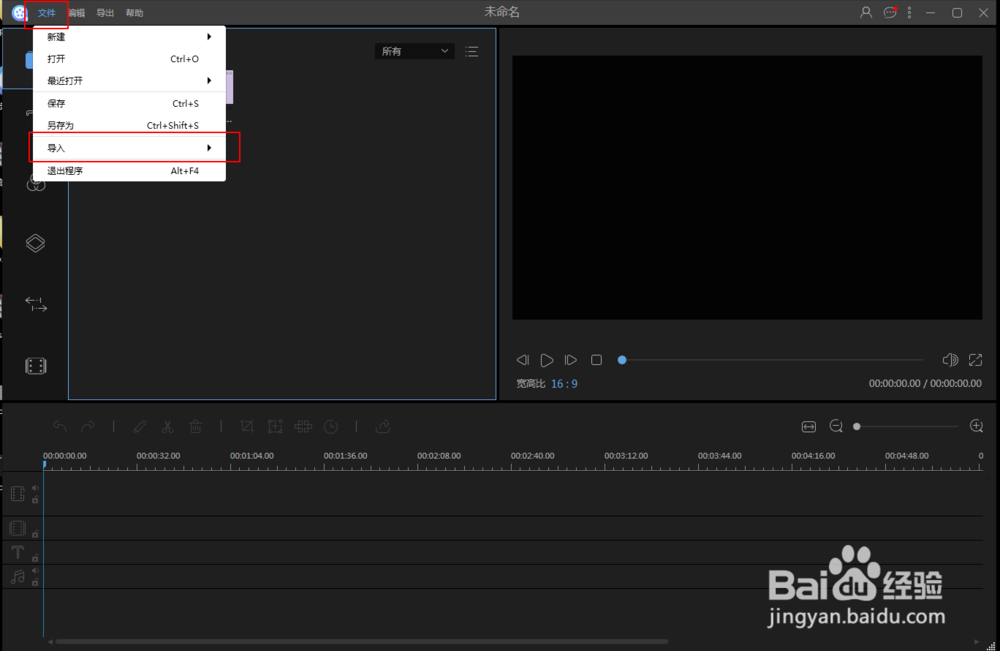

2、选择要导入的视频文件,然后就会出现在素材库上。


3、再次点击导入导入文件,选择音频素材导入到素材库。


4、此刻就会看到了导入的音频素材了,把视频拉到轨道上。


5、而后点击轨道上视频右键菜单,有个静音点击一下,把视频静音了。


6、右键要添加的音频右键添加到轨道上,看到音频过长,那么把蓝色的线拖到视频尾帆疃诎晌巴处,然后点击这个剪刀给音频来一刀。
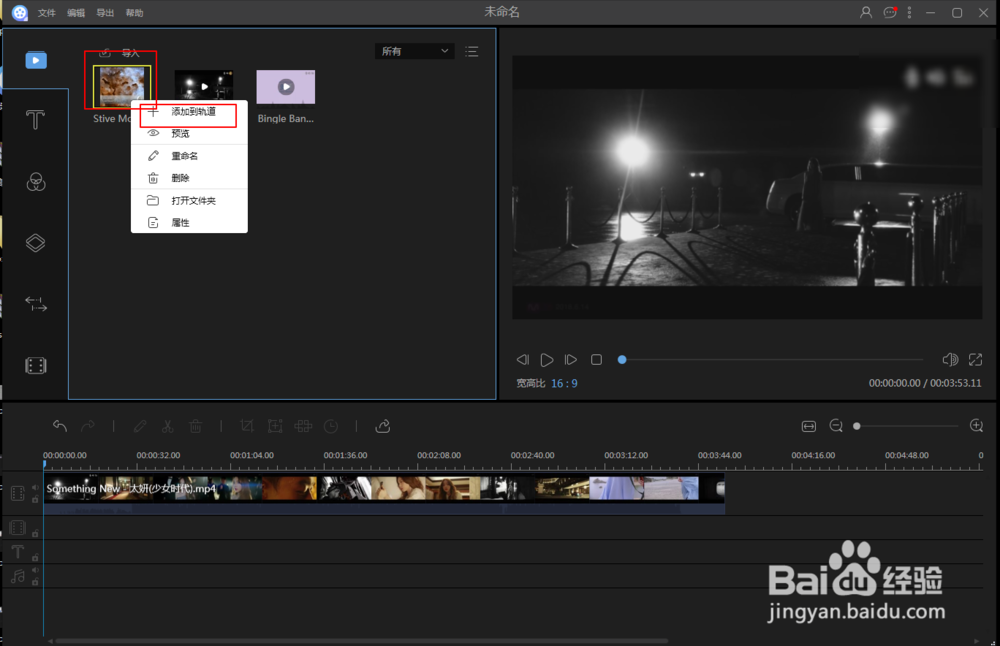

7、把音频多余的部分删除了的,点击顶部的导出,选导出视频即可。